
發布時間:2015/09/16 19:21:32
超市里每樣商品都有各自的標簽,包括條形碼和其他文字、圖像、線條,那這樣的標簽是怎么制作的呢?下面,小編給大件簡單演示用BarTender條碼打印軟件制作一個超市商品標簽的全過程。BarTender標簽
下圖標簽就是用BarTender 10.1制作的,我們來看看簡單制作這樣一個BarTender標簽的步驟:

1、首先你需要設置你所連接的打印機,然后根據標簽的紙張大小進行頁面設置,包括紙張、布局、形狀等。
2、點擊工具欄上添加線條按鈕,畫出線條,并調整標簽布局;
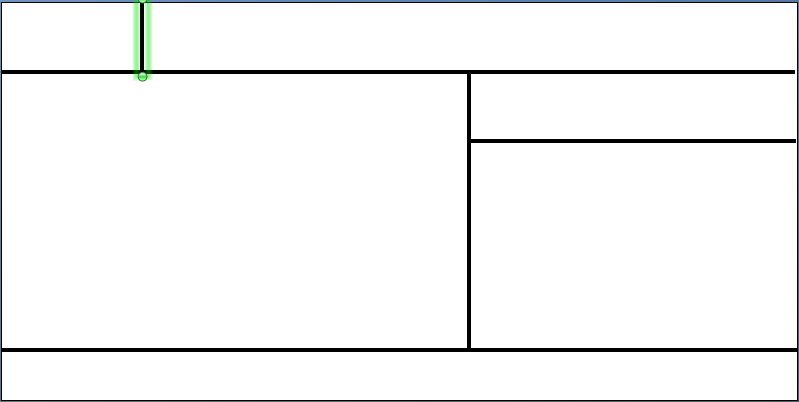
3、點擊工具欄上添加文本按鈕,添加多個文本,將文本內容改為“品名”“規格”“貨號”等字樣,并調整字體;
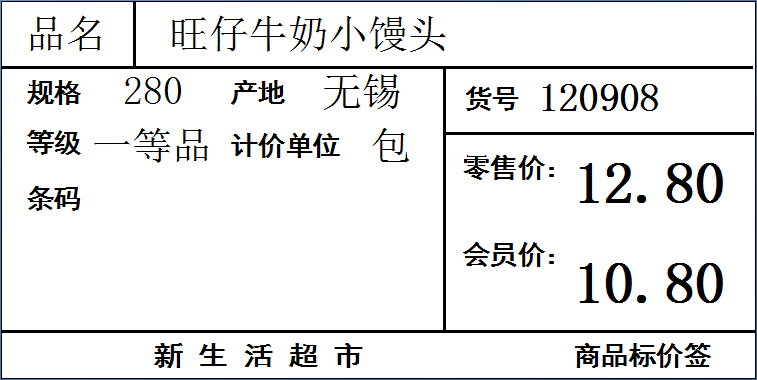
4、點擊工具欄上添加條形碼,在合適位置添加EAN-13商品條碼;

5、點擊工具欄上添加圖片按鈕,在超市名稱前面添加該超市Logo;

6、此時,一個簡單的商品標簽就制作好了。當然,超市商品很多很多,要實現批量打印每個產品的條碼標簽,最簡單的方法就是設置連接Excle數據庫。
想要了解更多關于BarTender條碼打印軟件的詳細信息,可點擊BarTender教程服務中心查找你想要的內容。
展開閱讀全文
︾
?
標簽打印軟件下載 | 條碼打印軟件使用教程 | BarTender經典案例 | 隱私條款 | 網站地圖 | 關于我們